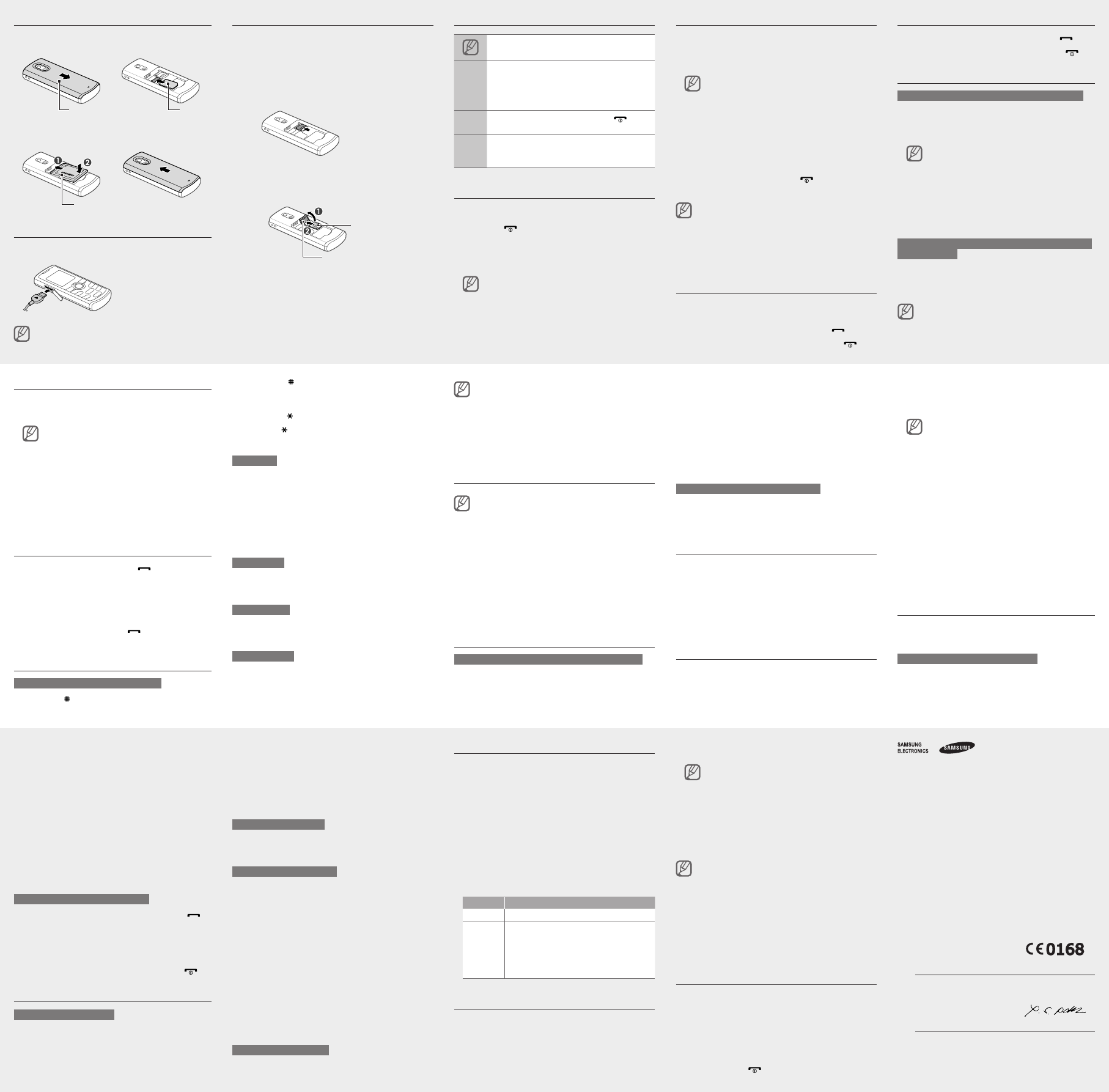Klingelton ändern
1.Ei →Pr.
2.
Im St
nicht
3. Opti> → Bear→ Anru
Klin.
4.
Klin
Um z
es a
Nummer eines zuletzt getätigten
Anrufs wählen
1. ].
2.
3.
od
4.
an ]
zu
T
So ändern Sie den T
Halt ] ge
dem
•
Dr ]
Kl
Zi
Dr ]
Ha ]
au
T9-Modus
1.
T
2.
[0 ],
rich
Navi
ande
Drüc
bis
Ziffernmodus
Drüc
um e
Symbolmodus
Drüc
um e
•
•
•
Drück
beweg
Um ei
<Lösc>.
halteLös>
Um ei
einzu0].
Um Sa1].
•
•
•
•
Neuen Kontakt hinzufügen
St
T
imE A
T →St →
1.
und Opti>
2. K →
(fal
3.
4.
zu s
Nachrichten senden und anzeigen
So versenden Sie eine SMS- oder MMS-Nachricht
1. N →
Neue →Nac.
2.
nach
1. WählEi
Sich → uT.
2. OK >
BeuT
Ei
3.Ei.
4.
Be
5.
Ko
6.
7.
er
8.Op> →S,
Em
9.
de
10An>
SOS-Nachricht aktivieren und senden
Sie
Fami
So aktivieren Sie die SOS-Nachricht
1. N →
Eins → S →
Send.
2. Ein.
Anruf beantworten
1. ].
2. ].
Lautstärke einstellen
So passen Sie die Lautstärke des Klingeltons an
1. E
Pro.
2.
Bei V
Kling
3. Opti> → Bear→
Laut→ Anru.
4.
Laut
5. Spei>.
So passen Sie die Sprachlautstärke während eines
Gesprächs an
Drüc
Navi
Höre
In la
Gespr
verst
norma
3.
Best
4.
Kont
5.
6.
erfo
7. Opti> → Spei, um
Empf
8.
der
9. Spei> →Ja>.
So senden Sie eine SOS-Nachricht
1. ]
um e
T
Da
un
2. ]
Kamera verwenden
So nehmen Sie Fotos auf
1. K, um
Kame
2.
und
3.
Da
4. Zurü>,
aufz
WählA>,
um d
So zeigen Sie Fotos an
WäEi Bi →
ei
So nehmen Sie Videos auf
1. K, um
einz
2.
DrücOpti>V,
Aufn
3.
und
4.
zu s
5. St>,
um d
auto
WählAl>
um d
So zeigen Sie Videos an
WäE V
ei
Musik anhören
1. Mu
2.Op> →W
er.
3. Ge
un
4.
5.O> Hi→
Sp
6.
drHi>.
7.
Wi
8.
T Funkt
Bestä Wiede
Navig
Links
Datei
(drüc
Rec
in
Auf/A
•
•
•
UKW-Radio hören
1.An U
Ra.
2.
ei
3. Ja >,
Send
3.
►
T
We
fahr
Zum
mit
4.Op> →M,
un
5.
zu s
So zeigen Sie eine SMS oder MMS an
1. N →
Post.
2.
Täuschungsanrufe tätigen
Sie
zu s
unan
Navi
gedr
Durc
gesc
uT
We
USIM
T
dami
könn
•
•
Das
verf
Be
au
4.
oder
Radi
Drüc
rech
5.
Best
Bei M
V
Bei s
des U
schwa
verwe
Wen
sich
Die
für d
Akkua
Konta
•
•
•
•
T
Mi
he
kö
or
ha
ak
Um d
Sie Zur> ].
Konformitätserklärung (Funkanlagen und
T
Wir, Samsung Electronics
erklären unter unserer alleinigen Verantwortung, dass dem Produkt
GSM Mobile Phone: GT
die Konformität mit den folgenden Normen und/oder anderen normgebenden
Dokumenten bescheinigt wird:
Sicherheit EN 60950- 1 : 2001 +A1
EMV EN 301 489- 01 V1.6.1 (09-2005)
EN 301 489- 07 V1.3.1 (1
SAR EN 50360 : 2001
EN 62209-1 : 2006
FUNK EN 301 51
Hie
und
Richtlinie 1999/5/EC entspricht.
Das in Abschnitt 10 genannte V
Anhang [IV] der Richtlinie 1999/5/EC beschrieben wird, wurde unter Beteiligung der
nachfolgend benannten Stelle(n) durchgeführt:
BABT
Walton-on-Thames, Surrey
Kennzeichen: 0168
Die technische Dokumentation wird unter
folgender Anschrift geführt:
Samsung Electronics QA
Sie kann jederzeit auf Anfrage eingesehen werden.
(Vertreter in der EU)
Samsung Electronics Euro QA Lab.
Blackbushe Business Park, Saxony Way
Y
2009.06.24 Y
(Ort und Datum) (Name und Unterschrift der/des Bevollmächtigten)
*
T
entnehmen oder bei Ihrem T
SIM-Karte und
1.
die
2.
die
Akku laden
1.
mitg
2.
Been
Lade
Lade
T
bevor
Ander
Speicherkarte einsetzen (optional)
Ihr
Spei
der
1.
Sie
2.
3.
lege
nach
4.
sich
5.
wied
Hinweissymbole
Hinwe: h
Zusat
→
Gefol: de
Menüs
z. B.Nac →
Neue Nach,
gefolNeu)
[ ]
Eckig: tel ] (ste
für d
< >
Spitz: sof
einzeOK>
(stehOK )
T
So s
1. ] gedr
2. OK> (fa
erfo
Zum
Zum Ü
T
Auf Menüs zugreifen
So g
1. Me>,
Menü
Je na
mögli
den M
2.
oder
3. Ausw>, OK >
Best
best
4. Zurü>,
oben ], u
Stan
Wen
erfor
Karte
Ihnen
Samsu
oder
veran
verur
•
•
Anruf tätigen
1.
Rufn
2. ].
3. ].
Batte
Zur N
Akkua
SIM-K
Speic
Speic